Nuestro guía le mostrará cómo detener Spotify desde la apertura al inicio. Spotify aplicaciones de inicio automatizado que garantizan que los usuarios puedan mantener constantemente las canciones disponibles. Sin embargo, la facilidad tiene un costo: con eso antes de operar en el fondo, su proceso de configuración puede ralentizarse hasta tal punto.
Siempre que tengas el Spotify aplicación instalada en su dispositivo Mac o Windows, probablemente haya observado que esto realmente se inicia cada vez que inicia su sistema. Esta debería ser la opción habitual, sin embargo, también se puede cambiar fácilmente dentro del Spotify aplicación y a través del menú de opciones de Mac o Windows.
Aparentemente, parece haber una solución más simple para evitar Spotify las aplicaciones se inicien tanto en Windows como en Mac. Continúe desplazándose para aprender cómo detener Spotify desde la apertura de Inicio, así como otras aplicaciones, desde la ralentización del proceso de arranque.
Contenido del artículo Parte 1. ¿Por qué Spotify ¿Siempre abierto cuando enciendo mi computadora?Parte 2. ¿Cómo me detengo? Spotify de abrir en el inicio de Mac y Windows?Parte 3. ¿Cómo me detengo? Spotify ¿Desde la apertura al iniciar Android y iPhone?Parte 4. Bonificación. Cómo descargar Spotify Música gratisParte 4. Conclusión
Por lo tanto, es posible que desee detener Spotify desde la apertura en el arranque. Pero, Spotify se inicia inmediatamente una vez que cambia el sistema de su computadora, ya que está configurado para hacerlo de manera predeterminada. Se pretende que esto se haya convertido en un servicio para los consumidores, permitiéndoles acceder constantemente a las canciones incluso con sus propias manos. empleo Spotify principalmente en el arranque inicial, por otro lado, podría ralentizar significativamente las cosas. Los usuarios pueden detener esta función o quizás limitarla a la pantalla cambiando sus preferencias a lo largo del Spotify Pantalla de configuración.
Spotify se inicia de forma predeterminada cada vez que inicia y reinicia su teléfono inteligente. Esto entonces no hace ninguna diferencia, independientemente de si debe usar una computadora Mac o tal vez una computadora con Windows. Aunque la elección ha sido ventajosa para algunos, esto no es ventajoso para otros, incluidos los clientes de computadoras de gama baja, las personas que la han usado rara vez, y especialmente cuando realmente quieren ahorrar energía para otras actividades.
Aunque Mac parece considerablemente superior a Windows al impedir que las aplicaciones se adhieran a la función de inicio como resultado de las alertas del usuario, esto no es necesario para prohibir Spotify desde el inicio automático independientemente del sistema operativo que prefieras.
Como era de esperarse, los Spotify se inicia cada vez que inicia o incluso reinicia su dispositivo. No hace absolutamente ninguna diferencia si estaba usando una Mac y quizás un dispositivo de software de Windows. Mientras que esta opción beneficia a algunos usuarios, esto no beneficia a otros, como los usuarios de sistemas de bajo costo. Varias personas lo utilizan con frecuencia, e incluso en ese caso, solo una vez que surge la necesidad de asegurar recursos para otros proyectos.
Spotify proporciona fantástico para escuchar una amplia variedad de pistas, pero de alguna manera la aplicación en sí puede haber sido un poco intrusiva. A menos que ya haya instalado Spotifyprograma de computadora de, puede notar que incluso cada vez que enciende su computadora de escritorio, Spotify comienza a jugar sin su consentimiento. Aquí se explica cómo informar a dicho software arrogante de quién es el maestro, así como desactivar el inicio automático.
Entonces, aquí, hablaremos sobre cómo detener Spotify desde que se abre al inicio en las computadoras Mac. Aquí, Mac OS incluye una plétora de derechos de usuario, incluido el que necesita Spotify debe solicitar las funciones de inicio automático. Porque una vez que lanzas inicialmente Spotify, debería aparecer una ventana que indique si realmente desea que esto se inicie de forma continua. Potencialmente, podría apagarlo cada vez que compartiera su computadora y alguien aprobara la invitación para habilitar las funciones de inicio. Siga los pasos a continuación para detener Spotify desde la apertura en el inicio en su Mac:
Paso 1. Lo primero que debes hacer es iniciar en el Spotify aplicación desde su sistema informático Mac, luego, desde la esquina superior derecha de la pantalla, seleccione el icono de flecha hacia abajo y, desde allí, seleccione la opción "Configuración".
Paso 2. Después de lo cual, ahora simplemente desplácese hacia abajo hasta la configuración del menú y luego toque la opción "Mostrar configuración avanzada" para que ahora se abra en las opciones de la barra de menú.
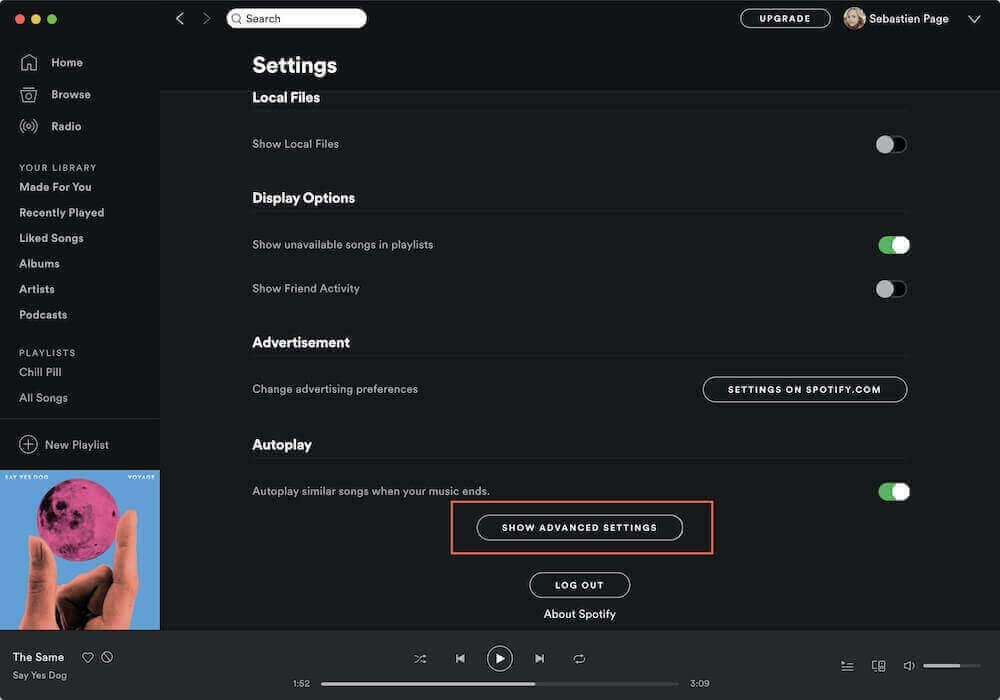
Paso 3. Luego, desde las opciones de la barra de menú, simplemente continúe desplazándose hacia arriba hasta que aparezca la opción "Inicio y comportamiento de la ventana". A partir de ahí, debe seleccionar la opción "No" directamente en las opciones desplegables que estaba al lado de la opción "Abrir Spotify Automáticamente".
Paso 1. Haga clic en "Preferencias del Sistema" en el menú superior.
Paso 2. Haga clic en Usuarios y grupos y seleccione la pestaña Elementos de inicio de sesión.
Paso 3. Verá una lista de cuentas y aplicaciones iniciadas.
Paso 4. Haz clic en el ícono de candado e ingresa tu ID de Apple para desbloquearlo primero.
Paso 5. Puedes desmarcar la casilla junto a "Spotify" para eliminar Spotify desde el lanzamiento.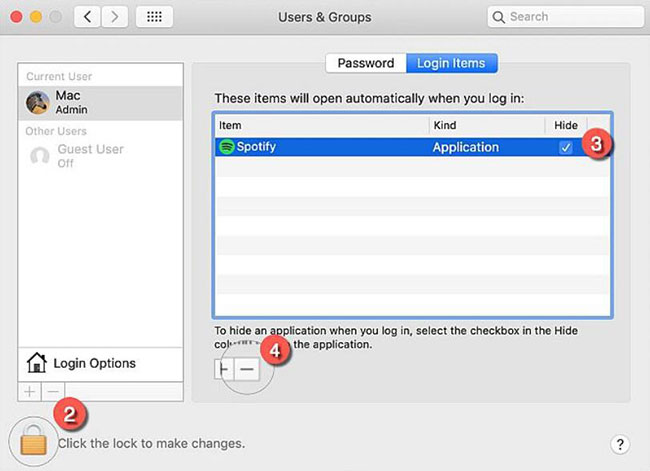
Aquí, hablaremos sobre cómo detener Spotify desde que se abre al inicio en las computadoras con Windows. Windows no solicita el consentimiento de los usuarios para permitir que las aplicaciones y los programas se unan al menú de inicio, aunque muchas aplicaciones podrían hacerlo. De hecho, normalmente no es realmente una preocupación cuando un software realmente no consume una gran cantidad de energía, de alguna manera no ralentiza el proceso de configuración del sistema y, por lo tanto, no consume muchas reservas. Muchos usuarios preferirían que Spotify realmente no se inicia automáticamente durante el arranque por una multitud de razones. Siga los pasos a continuación para detener Spotify desde la apertura en el inicio en su Windows:
Paso 1. Lo primero que debes hacer es iniciar el Spotify aplicación desde su sistema informático Windows. Luego, desde las opciones del menú superior, toque los tres puntos alineados y elija la opción "Editar", luego, seleccione "Preferencias".
Paso 2. Ahora, desde allí, debes elegir la opción “Mostrar configuración avanzada” para que ahora aparezca la opción avanzada.
Paso 3. Luego, desplácese hacia arriba y luego busque la opción “Inicio y comportamiento de la ventana”, desde la cual ahora debe elegir el menú desplegable que estaba al lado de la opción “Abrir Spotify Automáticamente” y de allí seleccionar la opción “No”.
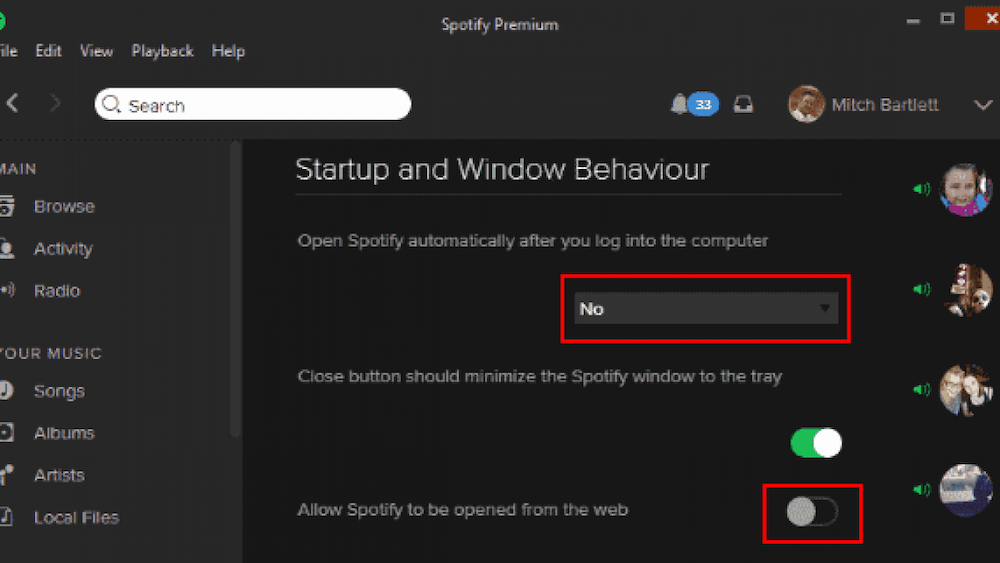
Paso 1. Seleccione Administrador de tareas haciendo clic derecho en el logotipo del botón Inicio.
Paso 2. Una vez que aparezca el Administrador de tareas, navegue hacia la pestaña Inicio y desplácese hasta la lista de aplicaciones que ya estaban configuradas para ejecutarse durante el inicio.
Paso 3. Encuentra el Spotify aplicación en el menú, haga clic con el botón derecho en él y seleccione "Desactivar". Y podrás prevenir Spotify desde el lanzamiento en el arranque.
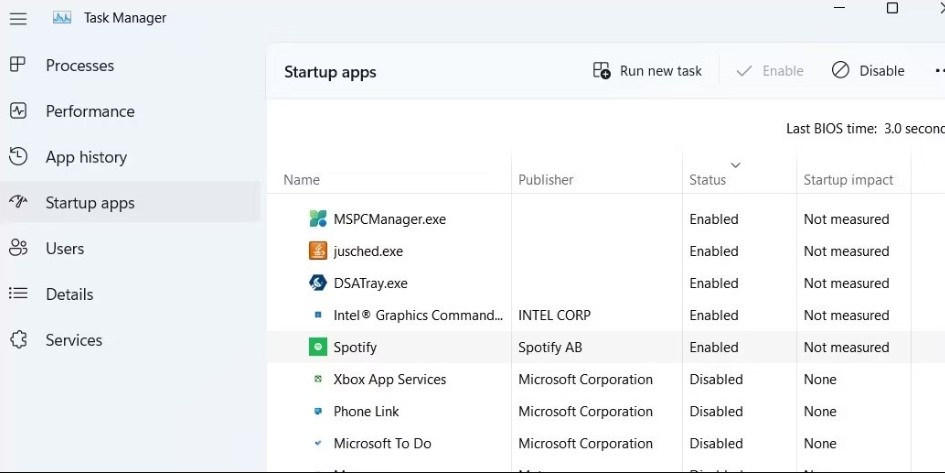
Paso 1. Vaya a la aplicación Configuración en su computadora con Windows.
Paso 2. Toca "Aplicaciones" en el panel izquierdo. Luego seleccione Iniciar.
Paso 3. Desplácese hacia abajo para encontrar Spotify en la lista, busque el Spotify aplicación y apague el interruptor.
Ya hemos introducido cómo prevenir Spotify se inicie automáticamente en Windows y Mac. A continuación, veamos cómo hacer esto en teléfonos móviles.
Paso 1. Abre tu teléfono Android. Luego vaya a la aplicación Configuración.
Paso 2. Vaya a "Administrar aplicaciones" > "Permisos".
Paso 3. Haga clic en la opción "Inicio automático".
Paso 4. Desliza hacia abajo para encontrar el Spotify aplicación y cambie el interruptor a Apagado.
Si eres usuario de iOS, también puedes evitar Spotify para que no se abra al iniciar deshabilitando la actualización de la aplicación en segundo plano. Los siguientes son pasos específicos.
paso 1. Abra la aplicación Configuración en su dispositivo iOS.
Paso 2. Haga clic en "General" y seleccione "Actualización de la aplicación en segundo plano".
Paso 3. Encontrar Spotify y apague el interruptor para desactivar SpotifyActualización de la aplicación en segundo plano.
En este artículo sobre cómo detener Spotify desde la apertura en el inicio, hablaremos sobre una sección de bonificación. Es bien sabido que casi todos Spotify La música ha sido protegida por DRM. Sin embargo, independientemente de si ha comprado algo como una suscripción, no puede importar y jugar Spotify canciones en un dispositivo MP3 de este tipo o copiarlas en un CD de este tipo. Este es un gran inconveniente para las personas que desean escuchar Spotify pistas en varios dispositivos.
Sin embargo, afortunadamente, TuneSolo Spotify Convertidor de musica está aquí para ayudar. TuneSolo Spotify Music Converter sería el mejor Spotify forma de descargar música que le permite guardar pistas de Spotify incluso sin tener la necesidad de una membresía Premium, así como disfrutar de esto con todos los demás. esto es un fantastico Spotify forma de música para descargar, así como la conversión que puede manejar Spotify descargas y conversiones. Todo te permite almacenar Spotify pistas en una variedad de formatos comunes. ¡Puedes hacer clic en el botón de abajo y probarlo gratis ahora!
En consecuencia, los procesos para obtener Spotify pistas empleando TuneSolo Spotify Music Converter se describe a continuación:
Paso 1. Descargue, luego instale y opere.
El primer procedimiento sería visitar el TuneSolo Spotify Página principal de Music Converter. Instale la aplicación en su sistema informático para revisarla. A continuación, debe instalarse su utilidad. Desde allí, inicie la aplicación en su sistema informático.
Paso 2. Adjunte los archivos.
Entonces, el siguiente paso será importar las canciones a su programa. Se puede lograr simplemente soltando y arrastrando estas canciones. Alternativamente, puedes copiar y pegar eso. Spotify URL más adentro TuneSolo Spotify Convertidor de música.

Paso 3. Modifique la configuración.
Elija un tipo de archivo, incluido MP3 o quizás WAV. Desde allí, seleccione la ubicación del sistema informático en el que desea almacenar los datos.

Paso 4. Inicie el proceso de conversión.
Por último, debe convertir. Este procedimiento final fue simplemente presionar la opción Convertir y comenzar a transferir el Spotify canciones en su disco duro.

Como se ha abordado en este artículo sobre cómo detener Spotify desde la apertura en el arranque. Como se mencionó anteriormente, fueron los siguientes pasos sobre cómo hacerlo, incluso si estaba usando Mac o tal vez el sistema operativo Mac. Además, se ha discutido por qué Spotify Siempre abra o inicie cada vez que reinicie o tal vez abra sus dispositivos de escritorio de Windows o Mac. Y para la parte adicional en la que hemos introducido un compañero muy útil que los usuarios podrían usar para obtener y convertir música y pistas para que el usuario las reproduzca en cualquier aplicación de reproductor de MP3 que fuera la TuneSolo Spotify Convertidor de música.
Esta herramienta aliviará sus preocupaciones sobre no tener que jugar fuera de línea Spotify Música y que también podrías incluso no haber adquirido ninguna suscripción premium en el Spotify solicitud. Esperamos que este artículo que se compone de los pasos sobre cómo puede dejar de Spotify desde la apertura en el inicio será de gran ayuda. ¡Espero que tengas un día positivo y productivo por delante!
Inicio
Spotify Convertidor de musica
Cómo detener Spotify desde la apertura al inicio [actualizado en 2025]
Comentarios(0)
Responder
1.Tu nombre
2.Tu correo electrónico
3.Tu reseña
Copyright © 2025 TuneSolo Software Inc. Todos los derechos reservados.
Comente
1.Tu nombre
2.Tu correo electrónico
3.Tu reseña
Enviar